Như một phần của nỗ lực mở rộng tầm vóc của website, việc tạo ra một trang web đa ngôn ngữ không chỉ tạo điều kiện thuận lợi cho việc tiếp cận một đối tượng khán giả toàn cầu mà còn tăng cơ hội tương tác và tăng trưởng. Trong thế giới số đang ngày càng toàn cầu hóa này, việc sử dụng công cụ phù hợp để quản lý và triển khai một trang web đa ngôn ngữ trở nên vô cùng quan trọng. Trong bài viết này, chúng ta sẽ tìm hiểu về một trong những công cụ phổ biến nhất và mạnh mẽ nhất cho việc thực hiện điều này trên nền tảng WordPress – đó chính là WPML (WordPress Multilingual Plugin). Hãy cùng khám phá cách sử dụng plugin WPML để tạo ra một trải nghiệm đa ngôn ngữ mượt mà và hiệu quả cho website WordPress của bạn.
Contents
I. Tìm hiểu về plugin WPML là gì?
WPML là một plugin giúp bạn tạo ra trang web đa ngôn ngữ dành cho nền tảng WordPress. Với WPML, bạn có thể viết và dịch nội dung trang web của mình bằng nhiều ngôn ngữ khác nhau.
Multilingual là gì?
Trong plugin WPML (WordPress Multilingual Plugin), “Multilingual” vẫn giữ nguyên ý nghĩa là “đa ngôn ngữ”. WPML là một plugin mạnh mẽ và phổ biến được sử dụng trên nền tảng WordPress để biến một trang web WordPress thành một trang web đa ngôn ngữ.
Với WPML, bạn có thể dễ dàng tạo ra phiên bản của trang web của mình bằng nhiều ngôn ngữ khác nhau và quản lý nội dung của từng phiên bản ngôn ngữ một cách hiệu quả. Plugin này cung cấp các công cụ để dịch và điều chỉnh các phần của trang web như bài viết, trang, danh mục, menu và thậm chí là widget. Nó cũng hỗ trợ quản lý URL địa phương hóa cho mỗi phiên bản ngôn ngữ, giúp tối ưu hóa SEO đa ngôn ngữ.
Với WPML, việc tạo và quản lý một trang web đa ngôn ngữ trên nền tảng WordPress trở nên đơn giản hơn bao giờ hết, giúp bạn mở rộng tầm vóc và tiếp cận đến một lượng lớn người dùng toàn cầu.
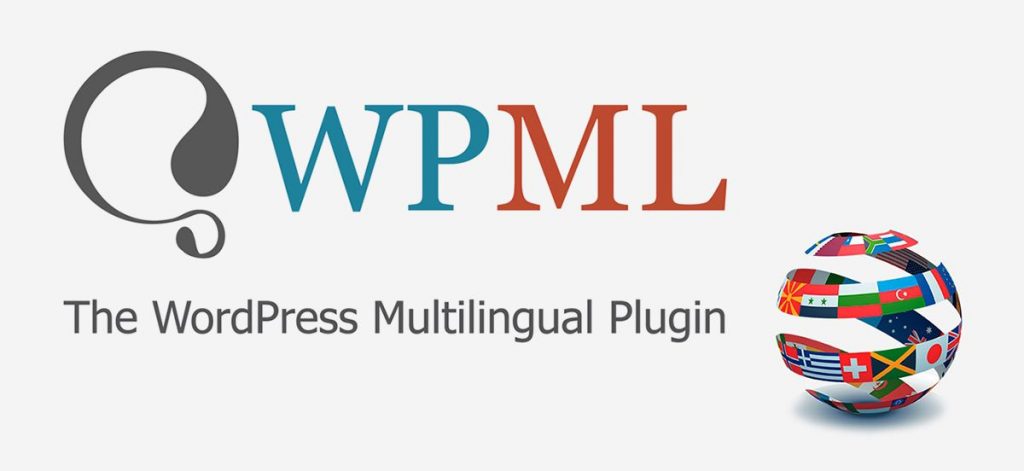
Đặc biệt, với tính năng Automatic Translation của mình, WPML giúp bạn tiết kiệm đến 90% thời gian để dịch bài viết, nội dung của mình sang một ngôn ngữ khác.
Tùy vào nhu cầu sử dụng, bạn có thể chọn 1 trong 3 gói của họ có giá như sau:
- Multilingual Blog: 29$ – Giải pháp đa ngôn ngữ có giá cả phải chăng cho 1 blog.
- Multilingual CMS 79$ – Giải pháp đa ngôn ngữ toàn diện cho 3 trang WordPress.
- Multilingual Agency 159$ – Gói giải pháp cho những nhà phát triển không giới hạn trang web đa ngôn ngữ
II. Hướng dẫn sử dụng plugin đa ngôn ngữ WPML
1. Cài đặt / Install plugin WPML
1.1 Tải plugin WPML
WPML là một plugin trả phí, vì vậy trước tiên bạn sẽ cần phải tạo tài khoản, xem giá cả và chọn mua gói plugin WPML thích hợp với nhu cầu sử dụng của bạn.
Sau khi hoàn tất việc tạo tài khoản và trả phí cho plugin WPML. Bạn đăng nhập vào tài khoản của mình và tiến hành các bước sau:
- Tại thanh menu bạn nhấn vào tên hiển thị của bạn > Downloads để đến được trang tải plugin WPML về hoặc truy cập trực tiếp vào link Download WPML.
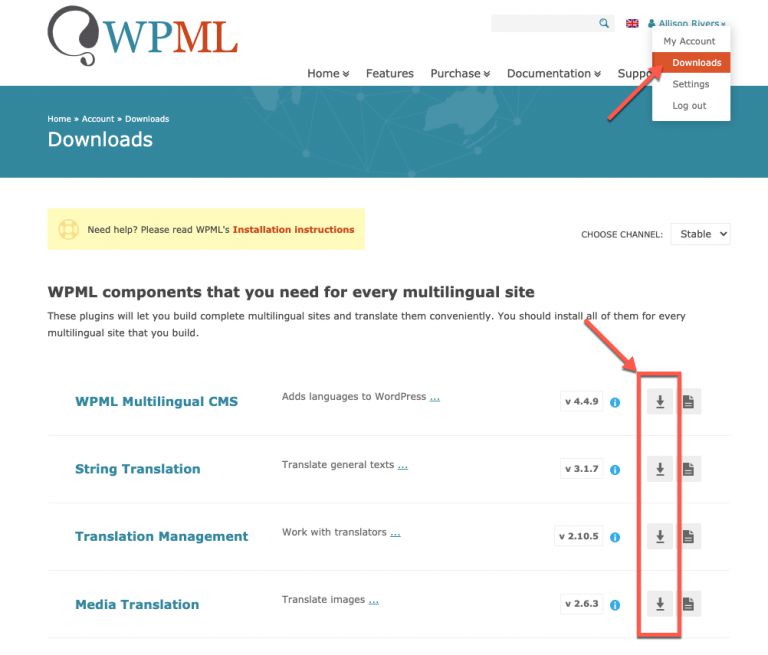
Khi trang giống như trong ảnh xuất hiện, bạn vào nút tải xuống tất cả 4 thành phần:
- WPML plugin (thành phần chính và cốt yếu nhất)
- String Translation
- Translation Management
- Media Translation
1.2 Cài đặt và kích hoạt bản quyền plugin WPML trên trang WordPress
- Sau khi hoàn tất tải về, bạn quay trở lại trang WordPress của bạn.
- Để tải plugin lên, từ Dashboard > Plugins > Add Plugins > Upload Plugins => chọn file WPML plugin ZIP bạn vừa tải về và nhấn Install Now. Cuối cùng, bạn sẽ chỉ cần nhấn Active để kích hoạt plugin.
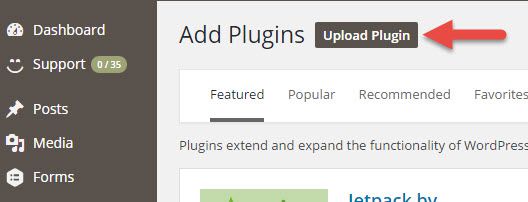
- Trong quá trình setup, bạn sẽ cần phải chọn các cấu hình như:
- Chọn ngôn ngữ chính của trang web
- Chọn các ngôn ngữ cần dịch thuật, plugin cho dịch tay không giới hạn. Tuy nhiên, bạn chỉ nên chọn những ngôn ngữ cần thiết nhất nhằm đỡ gây khó chịu cho người dùng, khi họ chọn ngôn ngữ nhưng không có bản dịch thuật.
- Cuối cùng, bạn cho phép người dùng chuyển đổi giữa các ngôn ngữ tại ô Language Switcher Options.
Sau bước này, bạn sẽ cần phải kích hoạt bản quyền cho trang của bạn.
Kích hoạt ngay trong lúc setup:
- Bạn nhấn chọn vào nút Get a key for this site.
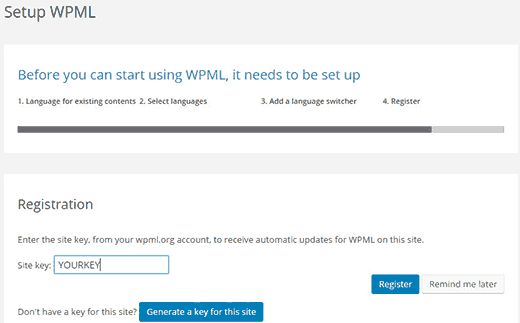
Kích hoạt trong trang plugin:
- Trong trang Plugin, bạn tiến hành đăng ký sử dụng phần mềm WPML bản quyền như sau: Plugins > Add New > Commercial.
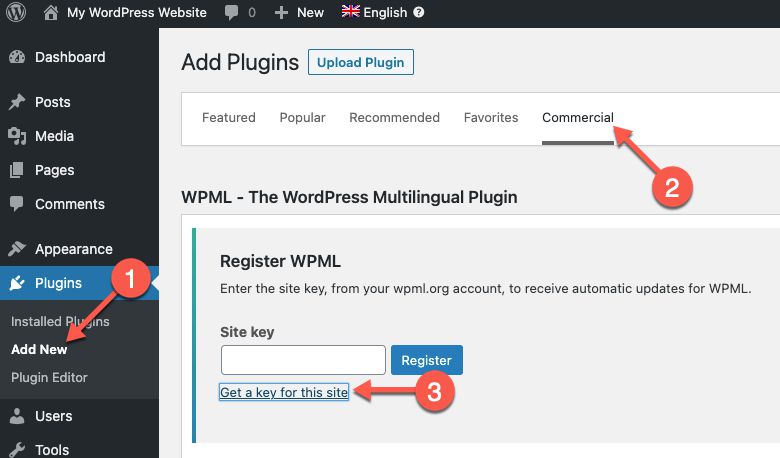
Cả 2 cách trên đều dẫn đến nội dung kích hoạt tương tự nhau như sau:
- Bạn nhấn vào Get a key for this site để tự động tạo key trong trang web của bạn (key này được dùng để kích hoạt tài khoản trên web).
- Sau khi nhấn vào, bạn sẽ được chuyển đến trang WPML để tạo key. Bạn cần copy key đó và quay lại trang web của bạn > dán key vừa copy vào ô Site key > và nhấn Register để hoàn tất việc đăng ký.
2. Hướng dẫn tạo page và post đa ngôn ngữ
Việc này khá đơn giản và bạn sẽ có 2 lựa chọn hoặc sử dụng phiên bản Blog hoặc sử dụng phiên bản CMS trở lên để sử dụng Add-on Translation Management sẽ giúp bạn dễ dàng quản lý các nội dung dịch thuật hơn.
2.1 Tạo bản dịch thuật theo cách thông thường
Tại trang all pages hoặc all posts, bạn sẽ thấy:
- Dòng màu đỏ ngang: thể hiện số lượng bài viết đã được dịch qua những ngôn ngữ nào.
- Dòng màu đỏ dọc: hiện những ngôn ngữ để bạn tạo thêm ngôn ngữ cho bài viết đó.
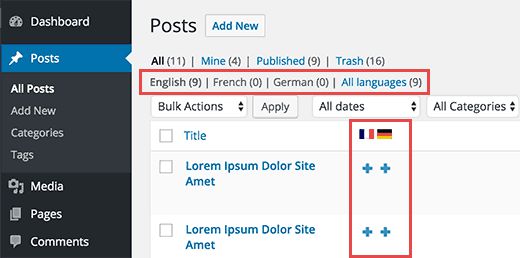
Plugin WPML sẽ mặc định ngôn ngữ chính bạn chọn sẽ là ngôn ngữ chính của toàn website, vì thế ngôn ngữ chính sẽ không hiển thị thêm bản tạo ngôn ngữ.
Để tạo ngôn ngữ mới cho bài viết, bạn chọn vào dấu + ở thanh màu đỏ dọc để thêm nội dung dịch như thông thường.
2.2 Tạo bản dịch bằng Translation Management
Bạn chỉ cần vào WPML > Translation Management và chọn nội dung cần dịch và bấm Add selected content to translation basket. Lưu ý, bạn chỉ có 2000 lần dịch tự động miễn phí.
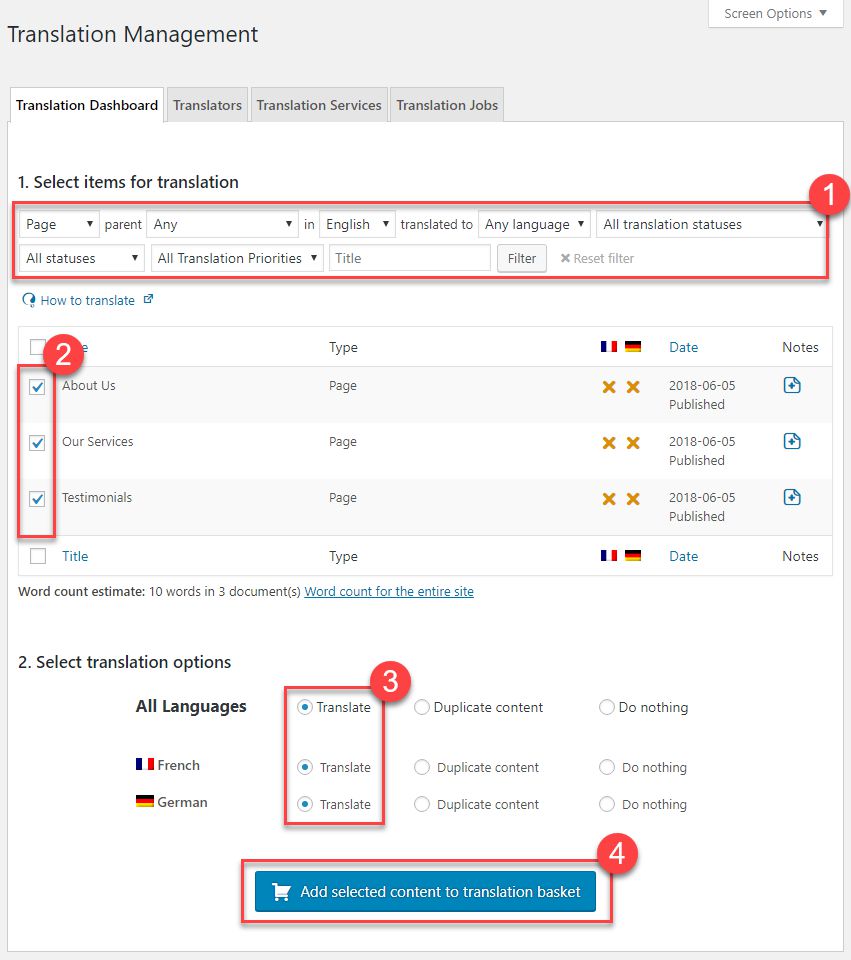
Để phân quyền cho người khác dịch thuật, bạn có thể nhấn vào tab Translator và thực hiện việc phân quyền.
Bạn có thể cho phép các thành viên từ Admin, Editor thậm chí là cả các Subscriber tiến hành dịch thuật cho bài viết đó.
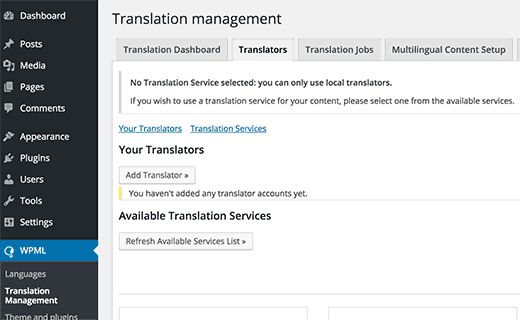
Với Translation Management người dùng có thể thêm bản dịch vào ngay trong giao diện này, không cần phải chỉnh sửa bài đăng một cách thủ công.
3. Hướng dẫn dịch Menu với WPML plugin
Việc dịch menu của bạn sang các ngôn ngữ khác vô cùng đơn giản, bạn chỉ cần vào Appearance > Menus. Tại đây, menu chính của bạn sẽ hiện ra.
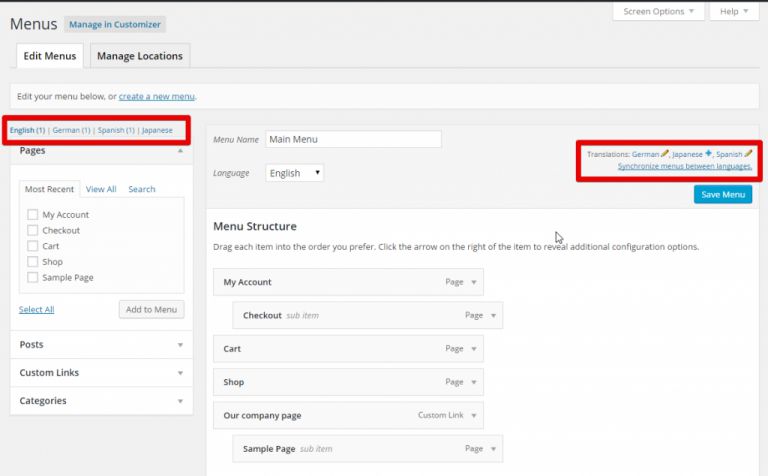
Ở cột bên trái màn hình sẽ hiển thị menu ở các ngôn ngữ khác nhau. Còn khung màu đỏ ở phía bên phải bạn thấy đường link dẫn đến menu của bạn ở các ngôn ngữ khác.
Để tạo menu với ngôn ngữ mới, bạn nhấp vào dấu + ở khung màu đỏ bên phải, khung ngôn ngữ và dịch menu sang ngôn ngữ khác sẽ hiển thị như trong ảnh.
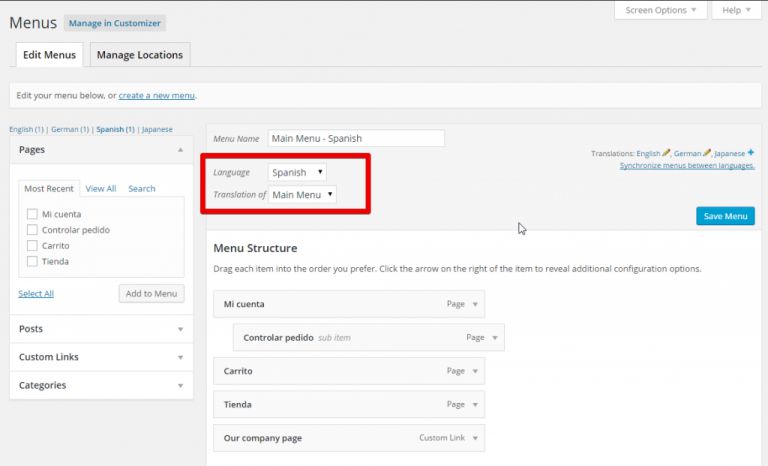
Giờ bạn chỉ cần tiến hành tạo menu y như bạn tạo menu thông thường là xong.
4. Hướng dẫn dịch Category và Tag trên trang WordPress
Để dịch Category và Tag bạn cần sẽ phải truy cập vào WPML > Taxonomy Translation và thêm các taxonomies bạn muốn dịch. Ví dụ như trong ảnh, chọn category, plugin sẽ hiển thị các category con, bấm nút add bên cạnh để dịch.
Có 2 lựa chọn là Categories và Tags ngay khung màu đỏ để dịch. Giao diện để dịch các Taxonomy cũng khá trực quan và dễ dàng thực hiện.
Nhấp vào dấu + > Chọn ngôn ngữ > Dịch sang ngôn ngữ khác > Save để lưu lại.
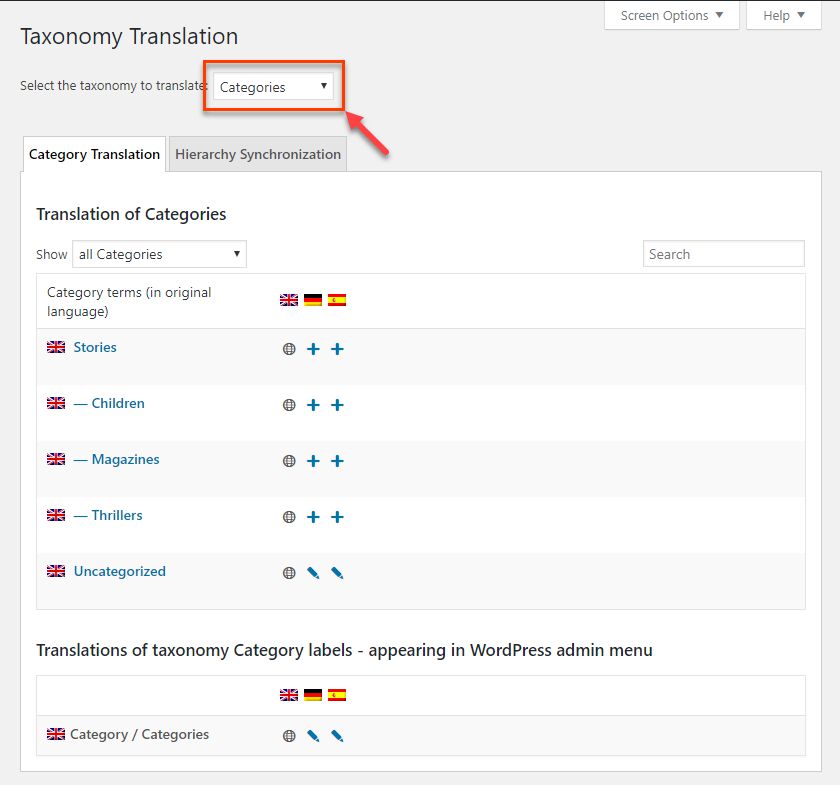
Hy vọng qua bài hướng dẫn này bạn sẽ biết cách sử dụng WPML cho website WordPress đa ngôn ngữ của mình.
Kết luận
Plugin WPML là công cụ mạnh mẽ giúp bạn xây dựng và quản lý website WordPress đa ngôn ngữ một cách hiệu quả. Với khả năng dịch thuật linh hoạt, tương thích với hầu hết các theme và plugin, WPML mang lại giải pháp toàn diện cho những website hướng tới đối tượng người dùng toàn cầu.
Hy vọng bài viết này đã cung cấp đầy đủ thông tin và hướng dẫn để bạn dễ dàng sử dụng plugin WPML, từ đó tạo nên một trang web chuyên nghiệp và đáp ứng tốt nhu cầu của mọi khách truy cập. Chúc bạn thành công!
Mọi người cũng tìm kiếm: wpml, plugin wpml, wpml là gì, wpml key, làm website đa ngôn ngữ wordpress, plugin đa ngôn ngữ wordpress, hướng dẫn sử dụng elementor, multilingual là gì, wplm, wpml menu.

